Tämä opas kuvailee kuinka synkronisoit Webnode sähköpostisi Microsoft Outlook 2016:n kanssa. Asetukset ohjeissamme pätevät melkein kaikille sähköpostisovelluksille ja on mahdollista käyttää niitä myös vanhemmissa Outlookin versioissa.
Ennen kuin voit synkronisoida sähköpostitilin laitteeseesi, sinun täytyy ensin luoda sähköpostitili Webnoden sähköpostijärjestelmässä.
Sähköpostiviesti näyttää tältä: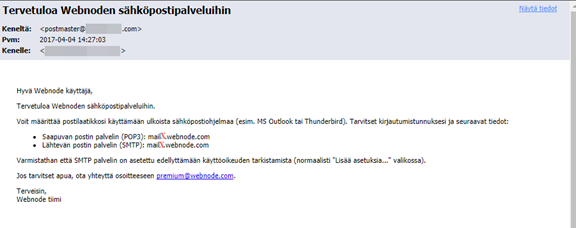
Nyt voit asettaa Microsoft Outlook 2016:n seuraamalla alla olevia ohjeita:
1. Avaa Microsoft Outlook 2016 ja klikkaa välilehteä Tiedosto.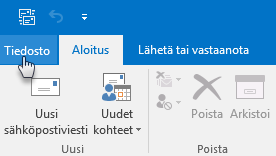
2. Klikkaa painiketta Lisää tili.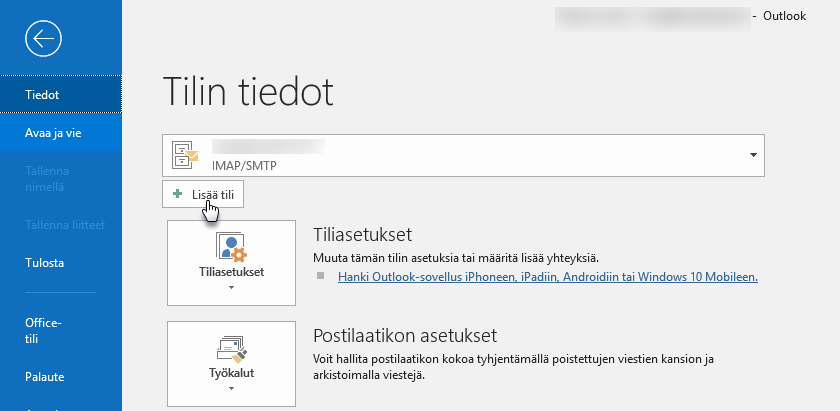
3. Valitse viimeinen vaihtoehto Anna minun määrittää tilini manuaalisesti ja klikkaa Yhdistä.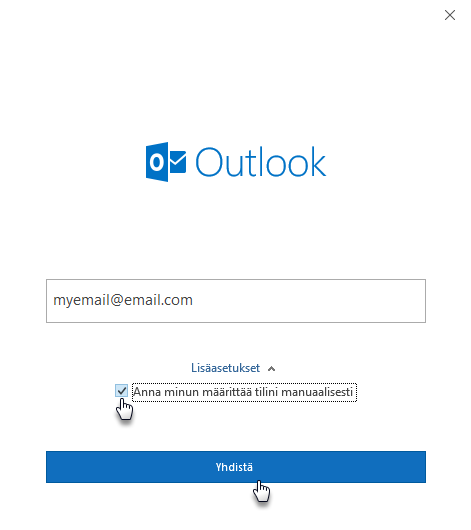
4. Valitse POP- tai IMAP-tilityyppi. Syötä Webnode sähköpostisi salasana.
Artikkelin lopusta löydät IMAP- ja POP-tilityyppien välisen eron.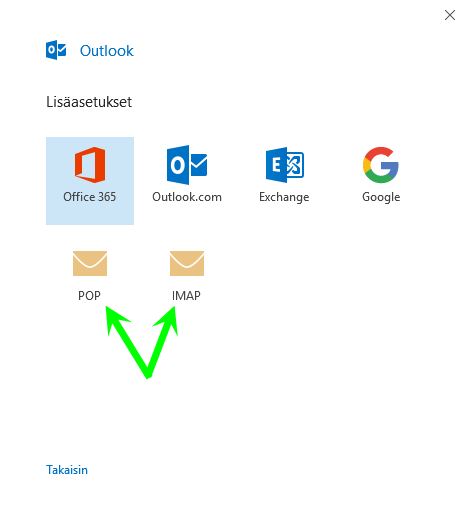
5. Sen jälkeen kun syötät salasanasi ikkuna käyttämästäsi sertifikaatista voi ilmestyä. Tämän ikkunan riittää vain vahvistaa. Seuraavaksi saattaa tulla pyyntö salasanan ja käyttäjätunnuksen syöttämiseen ajastettua palvelinta varten. Nämä parametrit eivät ole voimassa, siksi sinun täytyy valita vaihtoehto Peruuta. Valitse Muuta tilin asetukset seuraavassa ikkunassa.
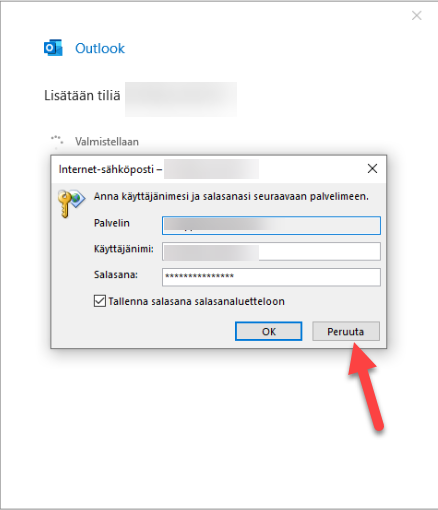
Jos ylemmällä mainittu ikkuna ei ilmesty, jatka kohdalle 6.
6. Syötä oikea postin palvelin. Palvelimen numerot täytyy valita tilityypin mukaan (POP tai IMAP).
7. a) POP-tilin asetukset
Saapuvan postin palvelin mail1.webnode.com tai mail2.webnode.com tai mail3.webnode.com
Lähtevän postin palvelin mail1.webnode.com tai mail2.webnode.com tai mail3.webnode.com
Palvelimen porttinumero (saapuvan postin palvelin): 995
Palvelimen porttinumero (lähtevän postin palvelin): 465
Rastita laatikko Tämä palvelin edellyttää salattua yhteyttä (SSL/TLS).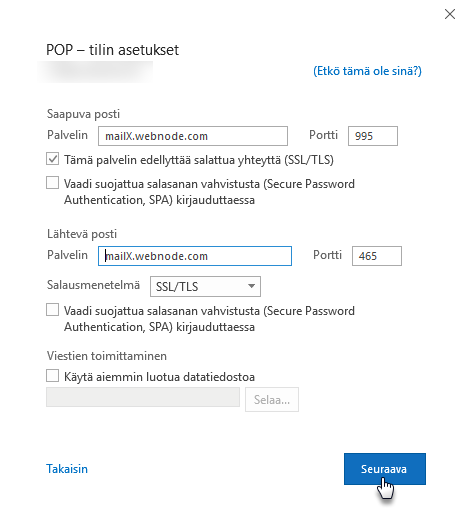
b) IMAP-tilin asetukset
Saapuvan postin palvelin mail1.webnode.com tai mail2.webnode.com tai mail3.webnode.com
Lähtevän postin palvelin mail1.webnode.com tai mail2.webnode.com tai mail3.webnode.com
Palvelimen porttinumero (saapuvan postin palvelin): 993
Palvelimen porttinumero (lähtevän postin palvelin): 465
Valitse salaustapa SSL / TLS
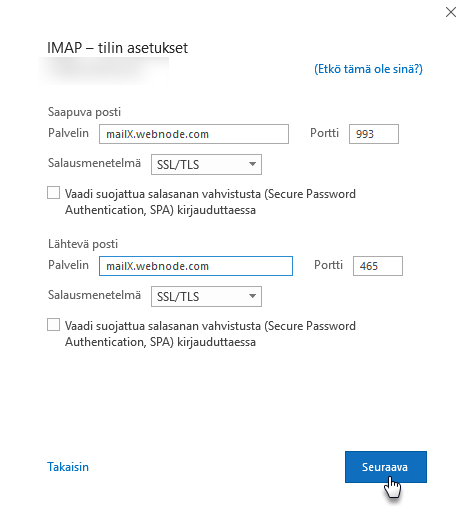
8. Klikkaa Seuraava. Tässä kohdassa pyydetään syöttää sähköpostisi salasana. Sen syöttämisen jälkeen saat ilmoituksen, että tilisi oli asetettu oikein.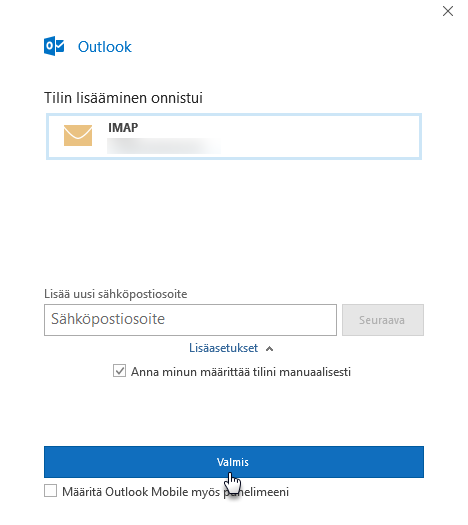
9. Jos käytät IMAP-tiliä, tarvitset tehdä vielä Outlookin kansioiden asetukset Outlookissa. Mene Outlookiin ja hiiren oikealla klikkauksella avaa Saapuneet. Sitten valitse IMAP-kansiot.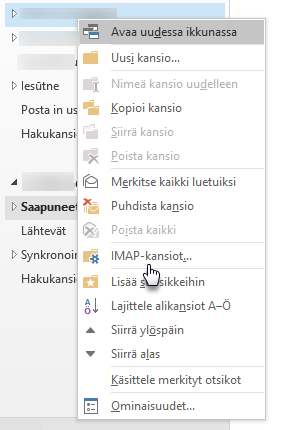
10. Seuraavassa vaiheessa poista valinta Näytä Outlookissa näytettävässä hierarkiassa vain tilatut kansiot. Tämä vaihtoehto on sitten poistettu käytöstä
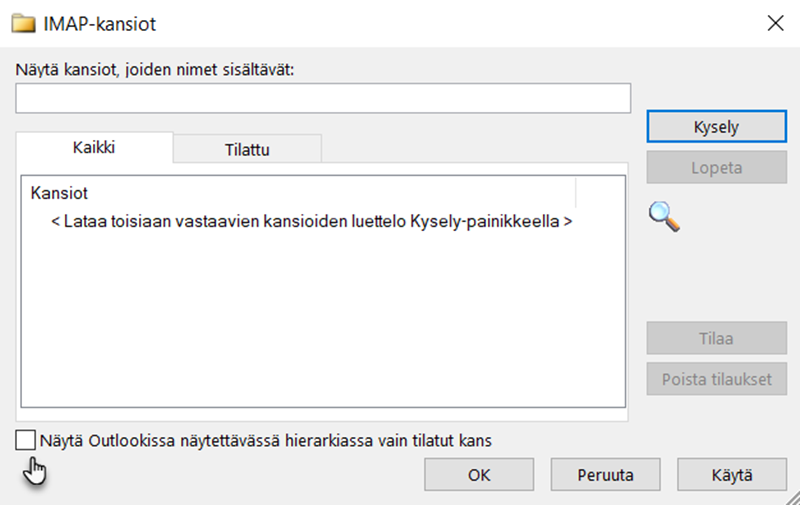
Sitten sähköpostit sekä kansiot alkaavat lataamaan. Jos on kyseessä isompi sähköpostien määrä, saattaa prosessi kestää hetken. Odota muutama minuuttia tai kokeile käynnistää Outlookia uudelleen.
Tässä vaiheessa sähköpostikansiosi pitäisi olla asetettu ja yhdistetty sähköpostisovellukseen.
Voit kirjautua sisään sähköpostikansioosi myös meidän portaalin kautta.